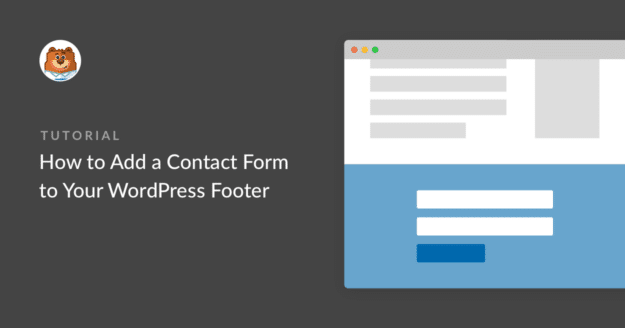AI Zusammenfassung
Suchen Sie ein Widget, um Ihr Kontaktformular am unteren Rand Ihrer Website einzubinden? WPForms macht es super einfach, ein Formular einzubetten, so dass Sie mehr Eingaben erhalten können.
In dieser Anleitung zeigen wir Ihnen, wie Sie ein Widget verwenden können, um Ihr Kontaktformular in die Fußzeile Ihrer WordPress-Website einzubinden.
Wie füge ich ein Kontaktformular in eine WordPress-Fußzeile ein?
Mit WPForms können Sie in Sekundenschnelle ein Kontaktformular in die Fußzeile Ihrer WordPress-Website einfügen.
Sie können dies sogar mit der kostenlosen Version namens WPForms Lite tun, mit der Sie ein Kontaktformular erstellen und mit den Besuchern Ihrer Website in Kontakt bleiben können.
Schauen wir uns einmal an, wie das genau funktioniert.
Schritt 1: Erstellen Sie Ihr WordPress-Formular
Als Erstes müssen Sie das WPForms-Plugin installieren und aktivieren. Weitere Einzelheiten finden Sie in dieser Schritt-für-Schritt-Anleitung für die Installation eines Plugins in WordPress.
Sobald Sie das WPForms-Plugin installiert haben, gehen Sie zu WPForms " Add New, um ein neues Formular zu erstellen. Suchen Sie dann in Ihrem Formular-Builder die Vorlage "Einfaches Kontaktformular" und klicken Sie auf " Vorlage verwenden", um die Vorlage zu laden.
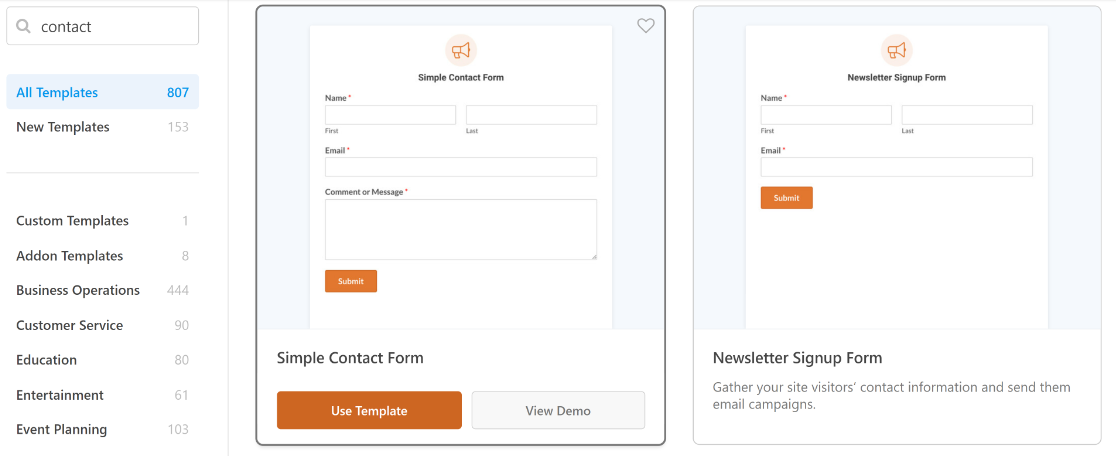
Jetzt ist es an der Zeit, Ihr Formular anzupassen. Sie können die Formularfelder ganz einfach mit der Drag-and-Drop-Funktion anpassen.
Weitere Einzelheiten finden Sie in unserem Artikel über die Erstellung eines einfachen Kontaktformulars.
Schritt 2: Fügen Sie Ihr WPForms-Widget zur Fußzeile hinzu
Jetzt müssen Sie das WPForms-Widget zu Ihrem Fußzeilen-Widgetbereich hinzufügen, indem Sie zu Darstellung " Widgets gehen.
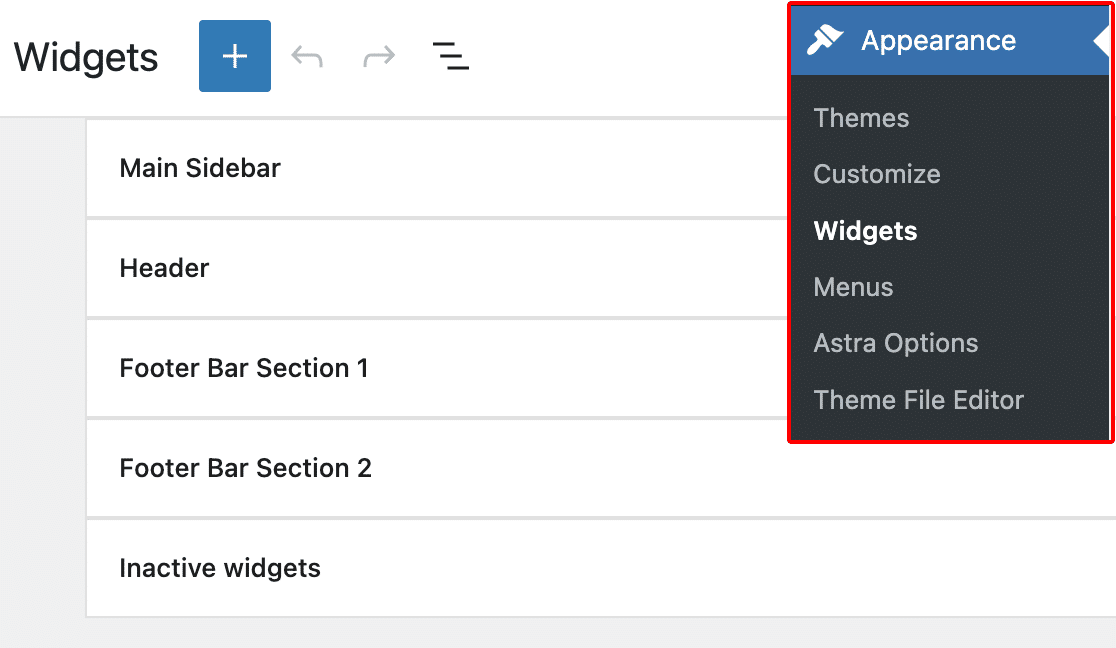
Hinweis: Verwenden Sie das Classic Widgets-Plugin? In diesem Tutorial zum Einbetten Ihres Formulars mit dem Classic-Widget-Editor finden Sie eine schrittweise Anleitung.
Suchen Sie als Nächstes den Bereich für das Footer-Widget und erweitern Sie ihn. Je nach Thema haben Sie möglicherweise mehrere Fußzeilen-Widget-Bereiche. Wählen Sie daher den Bereich aus, in dem Ihr Formular angezeigt werden soll.
Sobald Sie den Bereich des Fußzeilen-Widgets erweitert haben, klicken Sie auf die Schaltfläche "+", um einen Block hinzuzufügen.
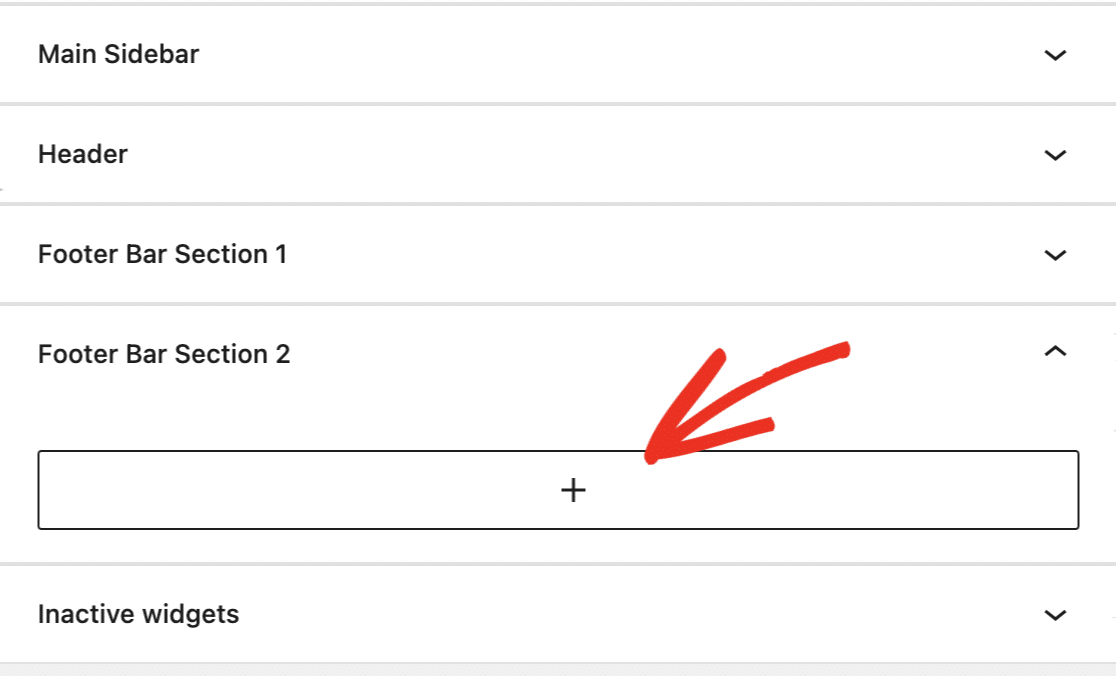
Wählen Sie den WPForms-Block aus, genau wie wenn Sie Ihr Formular einem Beitrag oder einer Seite hinzufügen würden.
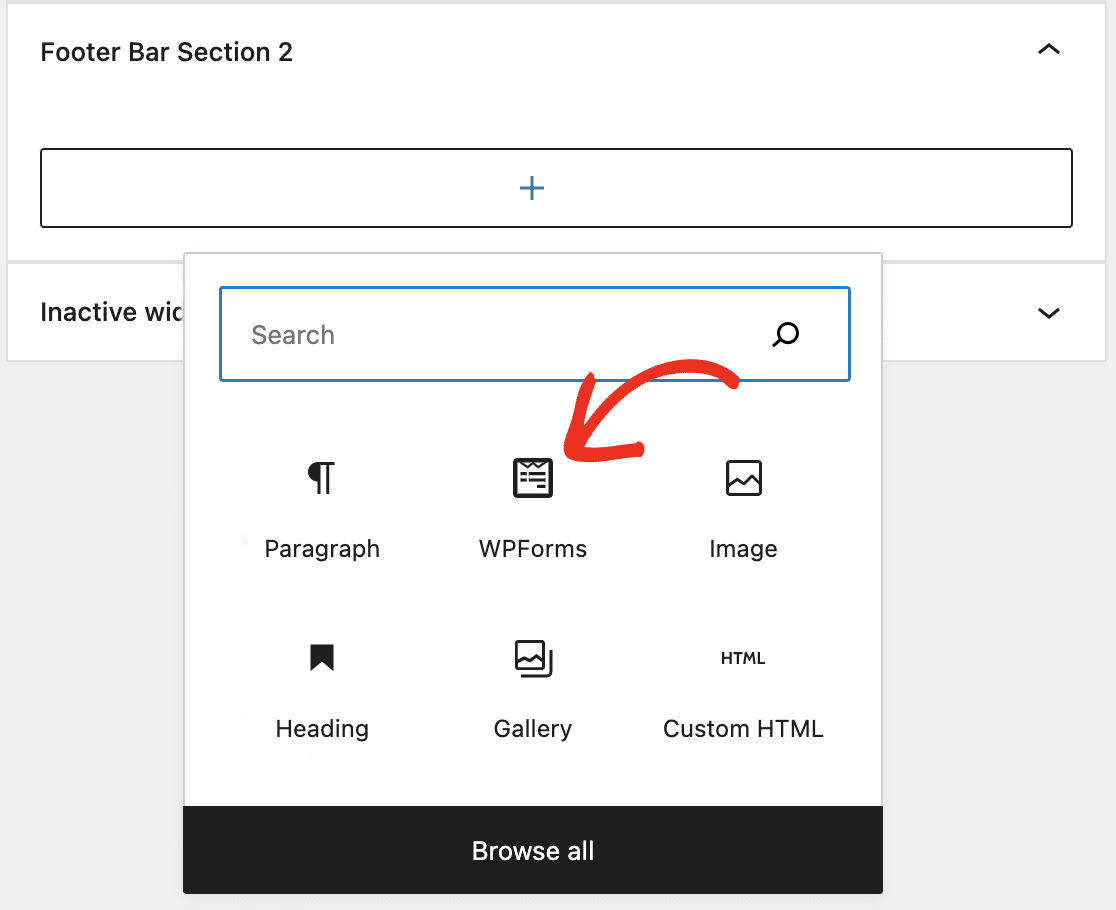
Wählen Sie dann Ihr Kontaktformular aus der Dropdown-Liste aus.
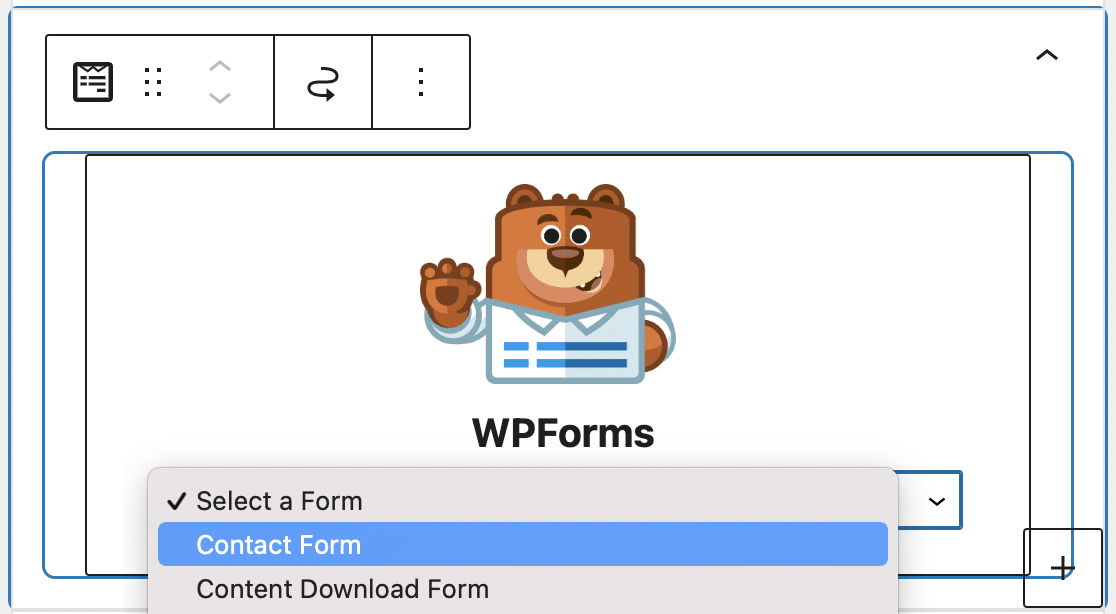
Ihr Formular wird in dem Block angezeigt. Klicken Sie auf die Schaltfläche Aktualisieren am oberen Rand des Widgets-Bildschirms, um Ihre Änderungen zu speichern.
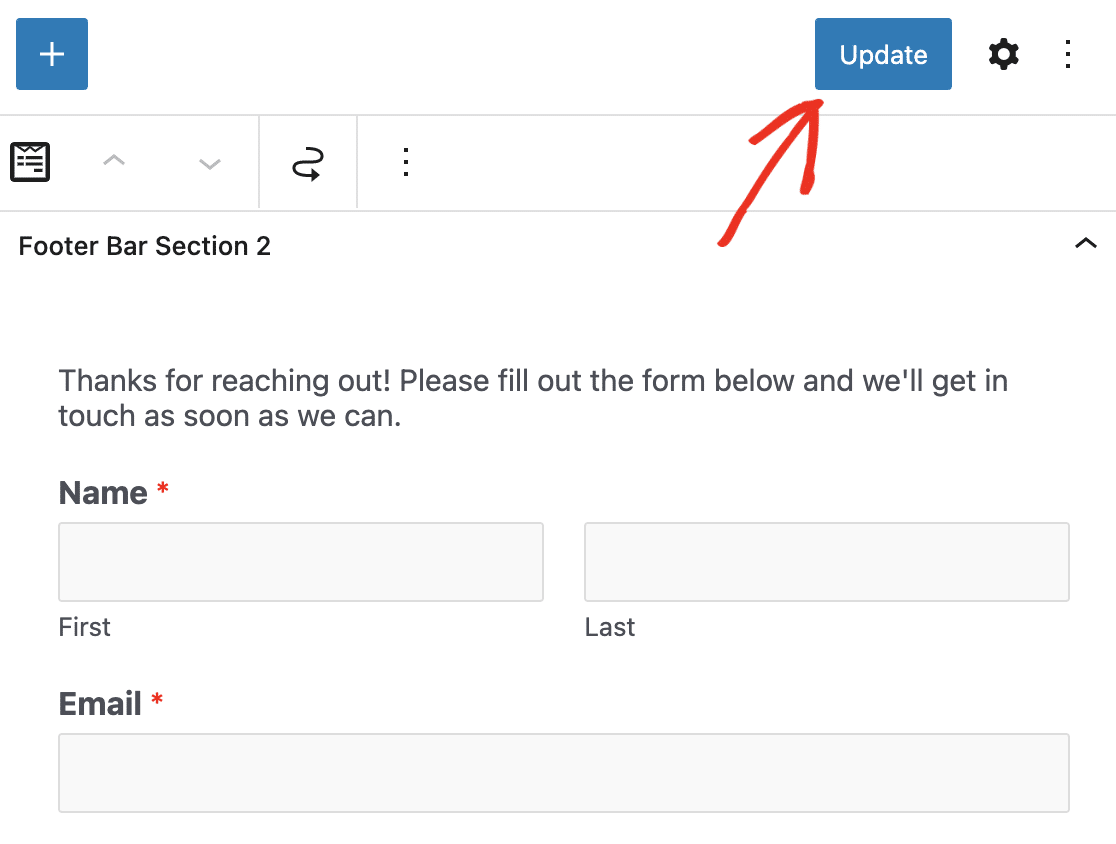
Ihr WordPress-Kontaktformular wird jetzt in der Fußzeile Ihrer Website angezeigt! Probieren Sie es aus, um sicherzugehen, dass es Ihnen gefällt.
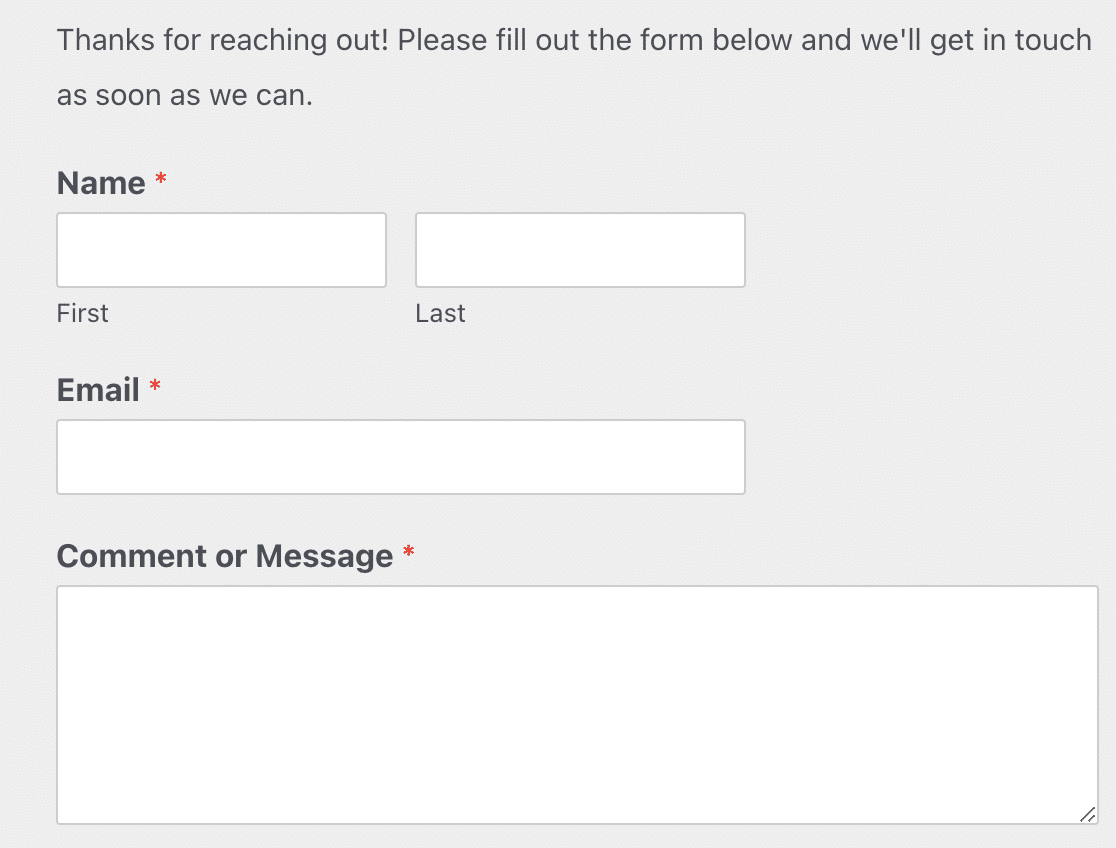
Und Sie können diese Schritte wiederholen, um ein Formular in einen der verfügbaren Widget-Bereiche einzufügen, um es den Website-Besuchern so einfach wie möglich zu machen, Ihnen ihre Informationen zu geben, damit Sie mehr Geld online verdienen können.
Wie füge ich ein Kontakt-Formular-Widget zu WordPress hinzu?
Sie sehen keine verfügbaren Widgets in Ihrem Fußzeilenbereich?
Möglicherweise verwenden Sie ein Theme, das keine Widget-Fußzeilen unterstützt. Versuchen Sie, auf ein kostenloses, modernes Theme wie Astra oder OceanWP zu aktualisieren, die beide Fußzeilen-Widgets anbieten (die meisten neueren Themes tun dies).
Möchten Sie wissen, wie Sie überprüfen können, ob Ihr aktuelles Theme Fußzeilen mit Widgets unterstützt?
Klicken Sie in Ihrem WordPress-Dashboard auf Erscheinungsbild.
Wenn Sie das Wort Widgets hier nicht sehen, ist es wahrscheinlich, dass Ihr Thema sie nicht unterstützt.
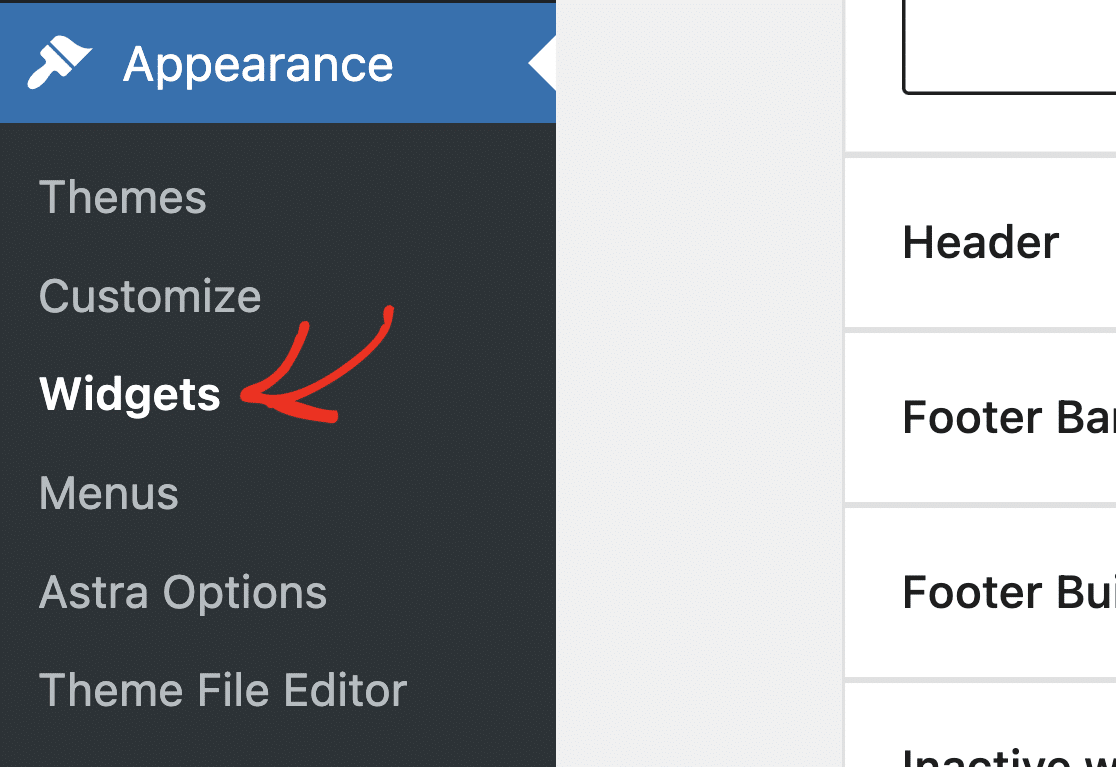
Sie können dies auf demselben Bildschirm noch einmal überprüfen, indem Sie auf "Aktivieren" für Ihr Standardthema klicken und dann den obigen Schritt wiederholen.
Wenn das Standard-Theme die Widgets unter "Erscheinungsbild" anzeigt, wissen Sie, dass Ihr aktuelles Theme keine Fußzeilen mit Widgets unterstützt.
Wenn Sie aus irgendeinem Grund bei Ihrem aktuellen Theme bleiben müssen, haben Sie die Möglichkeit, das PHP Ihres Themes zu bearbeiten, was ziemlich knifflig sein kann. Weitere Informationen finden Sie in der Anleitung zum Hinzufügen von Kopf- und Fußzeilencode in WordPress auf unserer Schwesterseite.
Warum sollte man ein Kontaktformular in die WordPress-Fußzeile einfügen?
Es ist nicht ungewöhnlich, dass ein Website-Besucher auf der Suche nach Kontaktinformationen bis zum Ende einer Website scrollt. Wenn jemand mit Ihnen Kontakt aufnehmen und Ihnen seine Daten mitteilen möchte, sollten Sie ihm das so leicht wie möglich machen.
Anstatt die Besucher Ihrer Website auf eine separate Kontaktseite zu schicken, können Sie den Prozess vereinfachen, indem Sie ein Formular in Ihre Fußzeile einfügen.
Lesen Sie diesen Beitrag über die besten Stellen für Kontaktformulare auf Ihrer Website, um mehr zu erfahren.
WPForms Lite (kostenlos) vs WPForms Pro (kostenpflichtig)
WPForms Lite ist eine großartige Option zum Hinzufügen eines Kontaktformulars zu einem Footer-Widget auf Ihrer WordPress-Website. Es bietet Ihnen erweiterte Funktionen wie die Erstellung von Zahlungsformularen mit Stripe-Integration, die Gestaltung Ihrer Formulare ohne CSS und vieles mehr.
Aber wenn Sie sich fragen, ob Sie auf WPForms Pro upgraden sollten, gibt es einige große Vorteile, die das kostenpflichtige Plugin mit sich bringt, wie:
- Es ist das anfängerfreundlichste WordPress-Kontaktformular-Plugin und verwendet einen Drag-and-Drop-Builder, um jedes beliebige Formular zu erstellen
- Zugang zu weiteren Zahlungsgateways wie Authorize.Net, Square und PayPal
- Damit können Sie ein mehrseitiges Formular erstellen, um die Benutzerfreundlichkeit zu erhöhen.
- Es ermöglicht Ihnen, ein interaktives Formular zu erstellen, um mit den Besuchern in einem unterhaltsamen Ton zu kommunizieren.
- Sie können Ihren Formularen Umfragen oder Erhebungen hinzufügen, um zusätzliche Details über Kunden zu sammeln.
- Sie erhalten Zugang zu vorrangigem Support durch ein freundliches und sachkundiges Team, damit Sie die Hilfe bekommen, die Sie brauchen.
Schauen Sie sich diesen Vergleich von WPForms Lite vs Contact Form 7 zu sehen, warum WPForms Lite ist die beste kostenlose Kontaktformular Plugin.
Klicken Sie hier, um jetzt Ihr erstes Formular zu erstellen
Fügen Sie als nächstes ein Dateiupload-Feld zu Ihrem Kontaktformular hinzu
Das war's! Sie haben nun erfolgreich ein Kontaktformular in der Fußzeile von WordPress mit einem Widget hinzugefügt.
Vielleicht möchten Sie auch lesen , wie man ein Datei-Upload-Formular in WordPress erstellt.
Worauf warten Sie noch? Starten Sie noch heute mit dem leistungsstärksten WordPress-Formular-Plugin.
Wenn Ihnen dieser Artikel gefällt, dann folgen Sie uns bitte auf Facebook und Twitter für weitere kostenlose WordPress-Tutorials.